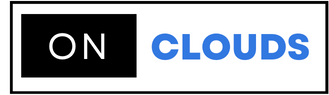متطلبات استخدام SSH لتسجيل الدخول إلى خادم VPS أو خادم مخصص
هناك بعض المتطلبات لاستخدام SSH مع VPS أو خادم مخصص. يتضمن ذلك التأكد من أن حسابك قد تم منحه حق الدخول عبر SSH وأنه تمت إضافة عنوان IP الخاص بك إلى جدار الحماية. كل من هذه المتطلبات يمكن fufilled من خلال واجهة WHM. ستساعدك المقالات التالية في تلبية هذه المتطلبات الأساسية:
حسابك لديه حق الوصول ssh.
تمت إضافة عنوان IP الخاص بك إلى جدار الحماية.
لديك عميل SSH.
إذا كنت تبحث عن معلومات حول كيفية تسجيل الدخول عبر SSH مع خادم مشترك ، يرجى الاطلاع على وصول SSH للموردين والخوادم المشتركة. انقر هنا لمعرفة المزيد عن استضافة خادم مخصص.
في هذا البرنامج التعليمي ، سنستخدم PuTTY للاتصال بخادم VPS أو خادم مخصص عبر SSH. إذا لم يكن لديك بالفعل عميل SSH ، فنوصيك بتنزيل PuTTY.
إذا كنت تحاول الاتصال مباشرة من محطة لينكس أو ماك عبر SSH ، فيرجى ملاحظة أن تنسيق الأمر يجب أن يكون بهذا التنسيق:
[Bob ~]$ ssh [email protected] -p 22
إذا لم تحدد اسم المستخدم بالكامل مثل username @ example ، فسيحاول الخادم بدلاً من ذلك تسجيل الدخول كمستخدم محلي ، وفي هذه الحالة [email protected] ، ولأن ذلك المستخدم غير موجود على الخادم الذي ستحصل عليه خطأ في تسجيل الدخول.
إعدادات لاستخدام PuTTY
PuTTY هو مضاهاة محطة حرة مفتوحة المصدر كتبه سيمون تاثام التي تمنحك الوصول إلى SSH.وهو يدعم عدة بروتوكولات شبكة مختلفة.قبل أن نفتح PuTTY ، ستحتاج إلى الإعدادات التالية:
ملحوظة!يمكن العثور على اسم المضيف واسم المستخدم الخاص بك في التفاصيل الفنية الخاصة بصفحة AMP الرئيسية.
اسم المضيف: كاسم المضيف ، يمكنك استخدام عنوان IP لخادمك أو نطاقك أو اسم الخادم (كما هو الحال في vps ####. astdafa.com أو biz152.astdafa.com)
اسم المستخدم: استخدم اسم مستخدم cPanel الخاص بك.
كلمة المرور: استخدم كلمة مرور cPanel.
كيفية الاتصال باستخدام PuTTY
في هذا البرنامج التعليمي ، أستخدم vps801.astdafa.com كاسم مضيف ، "brad" كاسم مستخدم cPanel ، و ******** ككلمة المرور.
- افتح Putty.
 أدخل اسم المضيف الخاص بك.اضغط "Open".
أدخل اسم المضيف الخاص بك.اضغط "Open".-
لا يمكن الاتصال؟ الحصول على رسالة خطأ خطأ في الشبكة: انتهت مهلة الاتصال؟ تأكد من إضافة عنوان IP الخاص بك إلى جدار الحماية.إذا حصلت على "تنبيه أمان PuTTY" ، فانقر فوق نعم للمتابعة (إذا كنت تقرأ الرسالة ، فهذا هو الخادم الخاص بك حتى تثق به).سترى "تسجيل الدخول باسم". الرجاء إدخال اسم المستخدم الخاص بك ، ثم اضغط على Enter.
سترى كلمة مرور username@vps####.astdafa.com :.أدخل كلمة المرور الخاصة بك واضغط على Enter.ولأسباب أمنية ، لن يعرض PuTTY أي شيء عند كتابة كلمة المرور الخاصة بك ، فهذا أمر طبيعي.
عند تسجيل الدخول بنجاح ، سترى
username@vps####.astdafa.com [~]#. ملحوظة!إذا ظهرت لك رسالة خطأ مفادها أن Access Shell غير ممكّن على الخادم الخاص بك ، فستحتاج إلى الاتصال بالدعم الفني للحصول على مستوى دعم أعلى يتيح الوصول إلى shell.إذا تمكنت من الوصول إلى WHM الخاص بك ، فيمكنك تمكين SSH من خلال WHM الخاص بك.
تهانينا ، لقد قمت الآن بتسجيل الدخول بنجاح إلى خادمك عبر SSH! هل تبحث عن استضافة يدعم SSH؟ تعرف على استضافة SSH التي نقدمها!